Buat partition hard disk (hard disk partitioning) ni sebenar ni adalah untuk membahagi-bahagikan ruang simpanan data yang terdapat dalam satu hard disk kepada beberapa bahagian yang lebih kecil.. Bila kita beli satu hard disk berkapasiti 500 Giga Byte, kita mungkin nak bahagi-bahagikan hard disk tersebut kepada dua bahagian atau lebih. Contohnya kita buat 2 partition 250GB, Windows akan nampak seoah-olah kita ada dua hard disk misalnya disk C 250GB dan disk D 250GB, kalau 3 partition ada tiga hard disk, disk C 100GB, D 200GB dan E 200GB. Saiz kapasiti partition-partition tu kita boleh tentukan sendiri.
(Artikel ini mempunyai gambar yang banyak, loading akan mangambil sedikit masa..)
Kenapa nak buat partition?
(Artikel ini mempunyai gambar yang banyak, loading akan mangambil sedikit masa..)
Kenapa nak buat partition?
Bergantunglah kepada keperluan dan cita rasa sendiri. Macam aku, aku akan buat partition yang berasingan untuk My Document dan Multimedia. Sistem Windows dan segala installation program semua kat dalam C. My Documents aku letak dalam D dan dalam E aku letak fail-fail multimedia macam MP3 dan movie. Jadi bila aku format C, aku tak payah risaukan fail-fail aku kat dalam D dan E tu.
Ada lagi satu partition F aku buat untuk buat back-up image partition C yang dah sempurna dengan Windows dan semua software. Bila Windows ada trouble macam kena virus atau sebagainya dan perlu diformat, aku cuma perlu restart guna Norton Ghost, dan copy image file dari F masukkan ke C, dalam 15 minit komputer aku dah siap seperti baru kena format dan fresh install Windows. (lebih kurang macam fungsi recovery la)
Ok, macam mana nak buat partition hard disk?
Ada banyak 3rd party software yang boleh digunakan untuk membuat partition contohnya Norton PartitionMagic dan Acronis Disk Director. Tapi yang aku nak tunjuk ni ialah hanya dengan menggunakan tools dalam Windows 7. (Dalam Windows XP pun lebih kurang sama.)
Ada dua cara mudah nak buat partition menggunakan Windows 7. Pertama, semasa nak install Windows 7 dan kedua, gunakan disk management dalam Windows 7.
Update Jun 14, 2013: Sila klik sini untuk video tutorial cara-cara buat partition
Update Jun 14, 2013: Sila klik sini untuk video tutorial cara-cara buat partition
1. Buat partition semasa install Windows 7.
Semasa proses install Windows 7 kita akan diberi pilihan di drive mana kita nak install Windows 7, seperti gambar di bawah:
Dari gambar di atas: ada satu hard disk (disk 0) yang tidak mempunyai sebarang partiton (hard disk baru belilah kononnya tu.) Aku akan buat 2 partition dari disk 0 ni (tidak termasuk partition reserve).
1. Klik pada Disk 0, dan klik New
2. Aku akan buat partition pertama sebesar lebih kurang 8.5 GB. Aku taip 8500 dan klik Apply.
Bila buat partition yang pertama, Windows setup akan buat satu reserve partition sebesar 100MB secara automatik. Tekan OK.
Partition 1 dan 2 dah pun siap. Sekarang nak buat partition 3.
3. Tekan mouse pada Disk 0 Unallocated Space, dan klik New
4. Masukkan saiz partition 3 yang kita nak buat. Kat sini aku masukkan saiz maksimum yang ada. Tekan Apply.
.Itu sahaja langkah-langkah yang perlu untuk buat partition semasa install Windows 7. Lepas ni, untuk meneruskan Windows installation, kita pilihlah partition mana yang kita nak install Windows 7 dan tekan butang Next.
Bila dah siap setup Windows 7 kita akan dapat lihat Partition 3 iaitu Drive D dalam Windows Explorer.
2. Buat partition menggunakan Disk Management.
Partition juga boleh dibuat menggunakan Disk Management tools apabila kita dah masuk sistem Windows.
Cara-cara buka Disk Management
1. Klik Start Menu dan taip partition kat ruang Search programs dan files
Windows akan cari program tersebut dan akan paparkannya di bahagian atas.
2. Klik pada Create and format hard disk partitions
Selepas itu Disk Management akan dipaparkan.
Dalam Disk Management kita boleh tengok semua partition dan drive yang ada. Kita juga dapat lihat saiznya. Macam demo yang aku buat ni, kat dalam gambar atas cuma ada drive c:, system reserve dan cd-rom drive. Dari Disk Management tersebut kita dapat tahu bahawa drive C dan System Reserve tu berada dalam hard disk yang sama. System reserve tu adalah partition yang dibuat oleh Windows, jadi jangan ubah apa-apa yang itu.
Aku nak tunjukan macam mana nak buat satu lagi partition dari partition C.
1. Klik butang kanan mouse pada partition C
2. Klik Shrink Volume
Aku nak kecilkan partition C supaya dapat buat partition E. Dalam demo ni aku cuma ada 10GB hard disk sahaja. So, contoh yang aku buat pun kecillah.
3. Taip 1500 kat ruangan Enter the amount to shrink in MB.
Dari info diatas, aku cuma boleh dapat 2,201 MB sahaja paling maksima. Tak apalah aku cuma nak buat partition E sebesar 1,500 MB sahaja.
4. Klik butang Shrink
Dalam beberapa saat (bergantung kepada saiz), partition C akan dikecilkan kepada 8.44 GB dan ada ruang baru sebesar 1.46 GB, boleh buat partition baru di situ.
5. Klik kanan butang mouse dan klik New Simple Volume
Akan keluar Volume Wizard
6. Klik Next
7. Taipkan saiz partition baru. Kat sini aku letak maksimum 1499. Tekan Next.
8. Tetapkan huruf drive yang baru. Kat sini, drive yang baru tu ialah E
9. Format partition. Kat dalam gambar atas ni, semuanya default value. Aku cuma ubah Volume label sahaja. Tekan Next
10. Tekan Finish.
Tunggu beberapa saat/minit (bergantung kepada saiz partition.)
Dah pun siap partition baru iaitu Drive E
Dah habis!
Dari gambar di atas: ada satu hard disk (disk 0) yang tidak mempunyai sebarang partiton (hard disk baru belilah kononnya tu.) Aku akan buat 2 partition dari disk 0 ni (tidak termasuk partition reserve).
1. Klik pada Disk 0, dan klik New
2. Aku akan buat partition pertama sebesar lebih kurang 8.5 GB. Aku taip 8500 dan klik Apply.
Bila buat partition yang pertama, Windows setup akan buat satu reserve partition sebesar 100MB secara automatik. Tekan OK.
Partition 1 dan 2 dah pun siap. Sekarang nak buat partition 3.
3. Tekan mouse pada Disk 0 Unallocated Space, dan klik New
4. Masukkan saiz partition 3 yang kita nak buat. Kat sini aku masukkan saiz maksimum yang ada. Tekan Apply.
5. Langkah terakhir, klik mouse pada Partition 3 dan tekan Format.
.Itu sahaja langkah-langkah yang perlu untuk buat partition semasa install Windows 7. Lepas ni, untuk meneruskan Windows installation, kita pilihlah partition mana yang kita nak install Windows 7 dan tekan butang Next.
Bila dah siap setup Windows 7 kita akan dapat lihat Partition 3 iaitu Drive D dalam Windows Explorer.
2. Buat partition menggunakan Disk Management.
Partition juga boleh dibuat menggunakan Disk Management tools apabila kita dah masuk sistem Windows.
Cara-cara buka Disk Management
1. Klik Start Menu dan taip partition kat ruang Search programs dan files
Windows akan cari program tersebut dan akan paparkannya di bahagian atas.
2. Klik pada Create and format hard disk partitions
Selepas itu Disk Management akan dipaparkan.
Dalam Disk Management kita boleh tengok semua partition dan drive yang ada. Kita juga dapat lihat saiznya. Macam demo yang aku buat ni, kat dalam gambar atas cuma ada drive c:, system reserve dan cd-rom drive. Dari Disk Management tersebut kita dapat tahu bahawa drive C dan System Reserve tu berada dalam hard disk yang sama. System reserve tu adalah partition yang dibuat oleh Windows, jadi jangan ubah apa-apa yang itu.
Aku nak tunjukan macam mana nak buat satu lagi partition dari partition C.
1. Klik butang kanan mouse pada partition C
2. Klik Shrink Volume
Aku nak kecilkan partition C supaya dapat buat partition E. Dalam demo ni aku cuma ada 10GB hard disk sahaja. So, contoh yang aku buat pun kecillah.
3. Taip 1500 kat ruangan Enter the amount to shrink in MB.
Dari info diatas, aku cuma boleh dapat 2,201 MB sahaja paling maksima. Tak apalah aku cuma nak buat partition E sebesar 1,500 MB sahaja.
4. Klik butang Shrink
Dalam beberapa saat (bergantung kepada saiz), partition C akan dikecilkan kepada 8.44 GB dan ada ruang baru sebesar 1.46 GB, boleh buat partition baru di situ.
5. Klik kanan butang mouse dan klik New Simple Volume
Akan keluar Volume Wizard
6. Klik Next
7. Taipkan saiz partition baru. Kat sini aku letak maksimum 1499. Tekan Next.
8. Tetapkan huruf drive yang baru. Kat sini, drive yang baru tu ialah E
9. Format partition. Kat dalam gambar atas ni, semuanya default value. Aku cuma ubah Volume label sahaja. Tekan Next
10. Tekan Finish.
Tunggu beberapa saat/minit (bergantung kepada saiz partition.)
Dah pun siap partition baru iaitu Drive E
Dah habis!











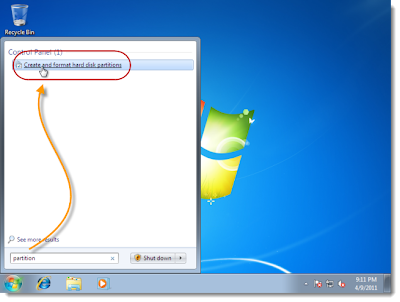

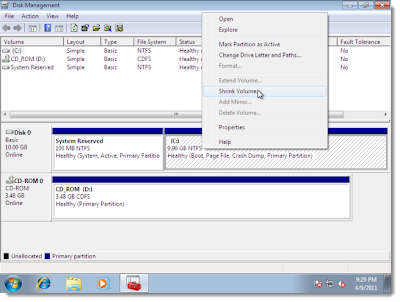








34 comments:
bro..tumpang tnya,,,klu buat partition pada hard disk yang ada data...data tu akan hilang ker??
Kalau buat partition guna Disk Management macam yang kat atas tu, data tak hilang.
Tapi seelok-eloknya buat backup dulu data-data yang kritikal sebagai langkah berjaga-jaga. Manalah tahu ada problem lain masa tengah buat partition tu...blackout ke.. hardware problem ke.. macam-macamlah.
bro, kalau partition C sahaja yg ada, bila bt partition mcm ni windows x rosak ker? tq
kalau guna Disk Management, partition c dipecahkan kpd partition c dan d, windows tak rosak dan masih ada di dlm partition c
Ok, terima kasih byk2.. keep it up!
kalau nak buat partition dalam win 7 tapi nk buat byk mcm 4,5, atau 6 partition, bleh ke tak? caranya mcm mane?
kalau nk buat 5 partition mcm mane? bleh ajar step tak? win xp takde masalah..utk win 7 je nk tahu..
sorry tak dpt ajar secara details..
dalam windows 7 cuma boleh buat 4 primary partition, tapi boleh buat byk logical partition.
misalnya kalau nak buat 6 partition:
1. buat 3 primary partition
2. buat 1 extended partition
3. dlm extended partition tu buat lagi 3 logical partition.
salam bro...
kalo xcukup space selepas ending proses
boleh tak nk kembali kepada asal
maksudnya nk set balik jumlah unallocated
padam semulalah partition yg dah dibuat tadi.
salam....masalah saya cam ner nak buang linux dalan hard disk n install windows xp...sebaba bila saya cuba install windows dia tak dapat kesan hd driver..
Mungkin disebabkan setting dalam BIOS. Masuk BIOS dan cuba ubah SATA mode dari AHCI kepada IDE.
salam bro...mcm mana klu sy nak ubah partition semula...skang sy ada 3 partition..(C.), (D.) & (E.)
klu sy nk buang partition (E.) ,mcm mana??
bro nk tnye boleh klau kita nk buat partition bru di win7,,,mengikut management disk kita wajib format ke patition tuhh and segala data dan system computer kita semua hilang ??? perlu ke kita backup sebelum format partition tuhh please tolong,,,
buat partition dulu, lepas tu barulah format. Kalau tak format, tak boleh write apa2 dlm partition tu.
Kalau resaiz guna management disk tu, kita cuma 'kecutkan' atau 'kembangkan' saiz partition so dia tak hilangkan data lama. Kalau delete partition, semua data lama dlm partition tu akan hilang.
Kalau tak pasti, buat ajerlah backup data2 penting.
bro..klu kita x sure mana satu partition yg ada window?mcm mana nk trace?yang tulis system tu bkn window kan?tu reserve?
lencongan:
aku pun selalu gak keliru yg mana satu partition c: mana partition d:. Apa yang selalu aku buat, masuk dulu windows explorer dan catatkan dulu saiz-saiz dia dan nama partition(kalau ada). Lepas tu barulah bandingkan masa kat dalam disk management atau dalam DiskPart.
Yang nama System tu memang biasanya reserve Windows 7, saiz dia antara 100MB-200MB shj.
bro, camna System boleh jadi partition plak?? boleh tak nak hilangkan balik partition utk system tu?? sebab tba2 dia jd local disc z.. help plisss
kalau dia jadi local disc z, buang shj assign drive letter tu ikut Disk Management. Buang assign letter shj, bukan delete partition tu.. harap jelas.
tumpang tanya....cam mana nak buat jika kita format tetapi lepas 2 keluarkan cd windows dan windows x install lagi..then,computer jam,...camner nk fix dier..
masukkan cd balik, buat semula dari awal :)
Nk tnye lah skit bro asl ble dah sudah buat partition dia jd simple volume bkn nye primary partittion..lg stu klu simple volume ni dia ada bg effect x kt kte pnye hardisk..tq
dalam satu hard disk windows cuma benarkan buat 4 PRIMARY partition shj.
tak ada efek apa2. lebih kepada bahasa dalaman windows shj.
tq... byk membantu ^^
bro nk tnye..ak da ad partition C,D.dan E.pastu k ad yg unallocated.cmne nk merge kn balik dlm mne2 partition?tq
luke:
ada beberapa software yg boleh merge hard disk partition contohnya http://download.cnet.com/EaseUS-Partition-Master-Home-Edition/3000-2248_4-10863346.html?tag=mncol%3bpop&cdlPid=10982635
sebelum mula apa-apa, lebih baik buat backup dulu.
salam bro...
nk tanya...skang ni c ak da nk penuh...leh ke nk tmbh space kt c ak???sbb slalu kua notification low disk space...dan kdg2 nk update kas[persky pon xdpt sbb xckup space....
yg bro tnjuk kt ats ni shrink c je...
tq bro...
slm bro nk tnya ne,cam na klu hard disk 2 kte gune 500 gb,nk bhagikan samerate,brape angke kite kne tulis kt ctu???
cam ne nk hilangkan masej box bila tiap kali line internet sedang on,dia datang berulang kali selagi line blm disconnet,tolong bro,ni pn masih ada lg mesej box 2 terpapar pa scren
as salam..nak tanya..boleh ke namakan partitioan mcm ni?
Drive C ; OS
Drive D ; CD/Removeable Disc
Drive E ; Secondary
Bila dah siap, sy xdpt detect data dlm Drive E,kenapa?
Tima kasih bro. Skrang dah ada partition dah kat laptop ni.
Punca Kerosakan Hard Disk
http://lemangpanas90.blogspot.com/2015/07/punca-kerosakan-hard-disk.html
Terima kasih infonya bermanfaat sekali :)
Salam bro.. Nk tnya apa yg rosak klau buka pc dia stuck dkt loading logo windows xp..
Post a Comment